2019獨角獸企業重金招聘Python工程師標準>>> 
Xamarin XAML語言教程通過ProgressTo方法對進度條設置
? ? 在ProgressBar中定義了一個ProgressTo方法,此方法也可以用來對進度條當前的進行進行設置,ProgressTo與Progress屬性的不同之處在于ProgressTo提供了動畫效果。ProgressTo方法必須要在代碼文件中使用,不可以在XAML文件中使用。其語法形式如下:
ProgressBarObject. ProgressTo(value, length, easing);
其中,參數說明如下:
value:表示設置的當前進度。
length:表示多少時間內達到設置的值(毫秒)。
easing:表示動畫效果。
【示例12-9:ProgressBarProgressThree】以下將使用ProgressTo方法對進度條的當前進度進行設置。具體的操作步驟如下:
(1)MainPage.xaml文件,編寫代碼,對內容頁面進行布局。代碼如下:
<?xml version="1.0" encoding="utf-8" ?>
<ContentPage xmlns="http://xamarin.com/schemas/2014/forms"
?????????????xmlns:x="http://schemas.microsoft.com/winfx/2009/xaml"
?????????????xmlns:local="clr-namespace:ProgressBarProgressThree"
?????????????x:Class="ProgressBarProgressThree.MainPage">
??<StackLayout Spacing="55"
???????????VerticalOptions="Center">
????<ProgressBar x:Name="progressBar" />
????<Button Text="PlayProgressAnimate"
????????????Clicked="SetProgresse"/>
??</StackLayout>
</ContentPage>
(2)打開MainPage.xaml.cs文件,編寫代碼,對進度條的當前進度進行設置。代碼如下:
using System;
using System.Collections.Generic;
using System.Linq;
using System.Text;
using System.Threading.Tasks;
using Xamarin.Forms;
namespace ProgressBarProgressThree
{
????public partial class MainPage : ContentPage
????{
????????public MainPage()
????????{
????????????InitializeComponent();
????????}
????????//設置進度條的當前進度
????????void SetProgresse(object sender, EventArgs args)
????????{
????????????progressBar.ProgressTo(1.0, 2500, Easing.Linear);
????????}
????}
}
此時運行程序,會看到如圖12.32~12.33所示的效果。當開發者輕拍PlayProgressAnimate按鈕后,會看到進度條實現加載的動畫效果,類似于圖12.34~12.35所示的運行效果。2.5秒后完成加載動畫,進度條的當前進度會為1。
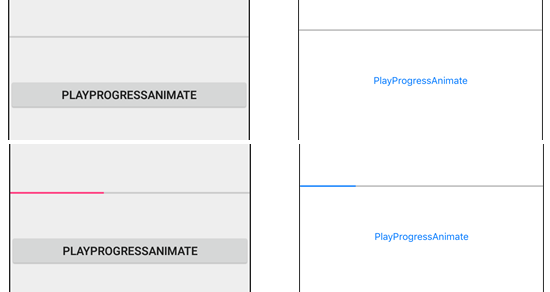
圖12.32? Android的運行效果??????????????? ?????圖12.33??iOS的運行效果














)




